Excel如何用VBA写一个简单的抽奖程序?
来源:网络收集 点击: 时间:2024-04-07首先,在Excel中制作一个抽奖界面,这里是制作了一个可以抽30次的抽奖程序,如下图所示。
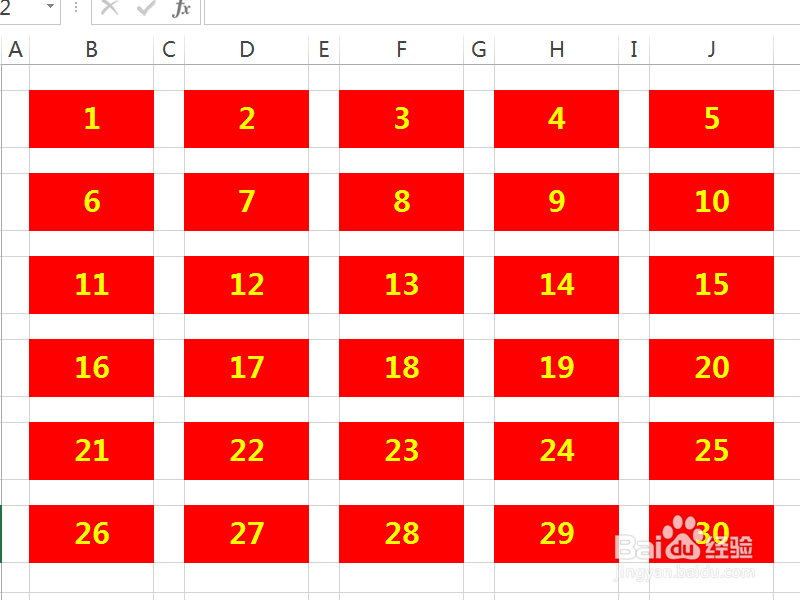 2/5
2/5然后按下Alt+F11,打开VBA编辑界面,双击抽奖界面所在的工作表,弹出代码编辑区,如下图所示。
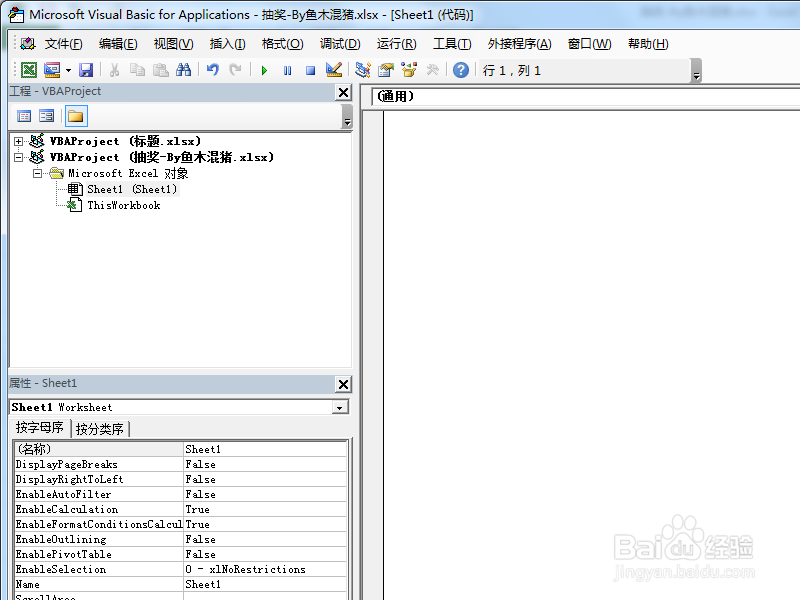 3/5
3/5这里要实现的是双击抽奖界面中的数字单元格,就会弹出是否中奖的信息,因此需要使用VBA中的双击之前事件,并取消菜单显示,代码:
Private Sub Worksheet_BeforeDoubleClick(ByVal Target As Range, Cancel As Boolean)Cancel = TrueEnd Sub
如下图所示。
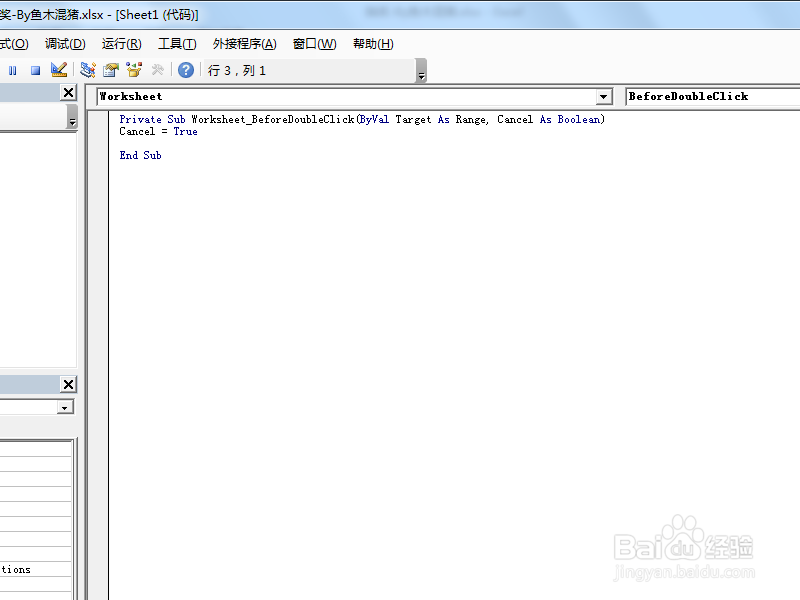 4/5
4/5而其中的主要代码:
Randomizek = Int(Rnd() * 10) + 1If k 2 ThenTarget.Value = 中奖了Target.Interior.Color = vbGreenElseTarget.Value = 未中奖Target.Interior.Color = vbBlackEnd If
先生成一个1-10之间的随机数字,如果这个随机数小于2,就中奖,并且单元格颜色变成绿色;如果随机数不小于2,则未中奖,单元格变成黑色,如下图所示。
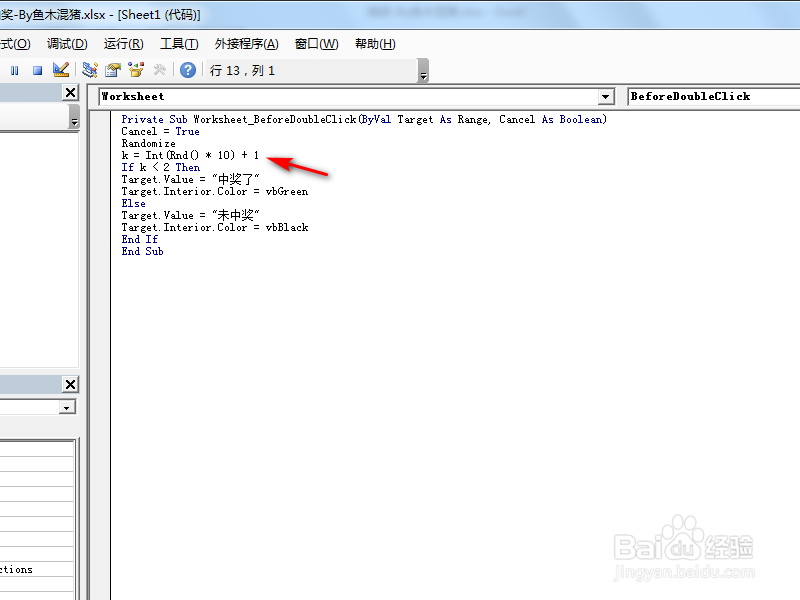 5/5
5/5关闭VBA界面,返回Excel中,双击数字所在单元格,就会弹出相关的中奖与否信息,并且单元格颜色跟着变化,如下图所示。
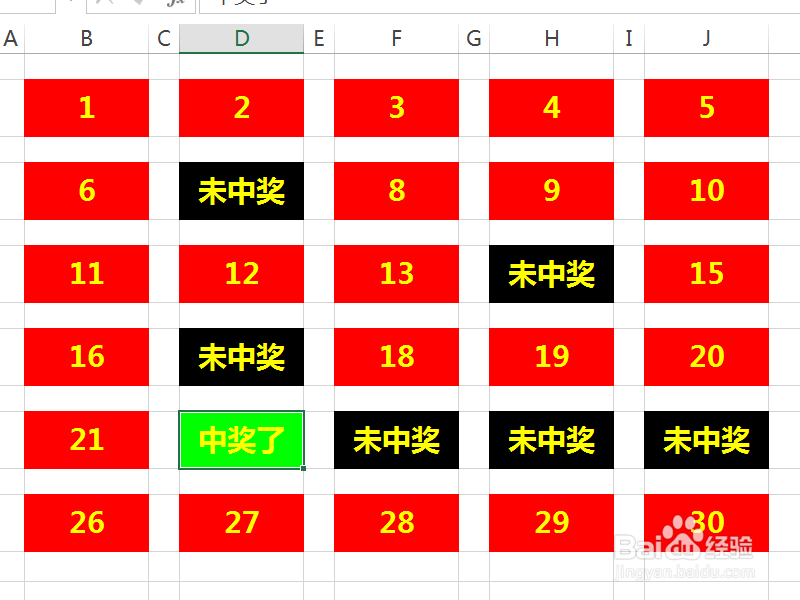 总结:1/1
总结:1/11.打开Excel,设计抽奖界面;
2.Alt+F11,打开VBA编辑界面;
3.使用BeforeDoubleClick事件;
4.使用随机数字判断是否中奖,显示不同信息;
5.返回Excel,就可以抽奖了。
注意事项Tips:代码还可以根据实际情况作出修改中奖概率、限定抽奖单元格等等改进
关注以往和今后的经验文章,了解更多Office技巧,感谢投票和关注
抽奖程序VBA抽奖版权声明:
1、本文系转载,版权归原作者所有,旨在传递信息,不代表看本站的观点和立场。
2、本站仅提供信息发布平台,不承担相关法律责任。
3、若侵犯您的版权或隐私,请联系本站管理员删除。
4、文章链接:http://www.1haoku.cn/art_450140.html
 订阅
订阅